El menú que se presenta al hacer Insertar → Campo → Más campos está lleno de magníficos tesoros que simplifican la creación de documentos complejos. La capacidad de insertar referencias cruzadas es quizás la más evidente.
Pero hoy hablaré sobre las Variables y daré un ejemplo extremo de su uso, aplicable a un problema sumamente particular: un usuario necesitaba controlar el contenido del pie de página de su documento casi página por página. Es decir, quería que en la primer página apareciera una información en el pie de página, en la segunda otra… Esto puede ciertamente lograrse utilizando muchísimos estilos de página y quiebres manuales de página, pero claramente no es práctico. ¿Y entonces?
He aquí mi respuesta, aceptada por el usuario: utilizar Variables.
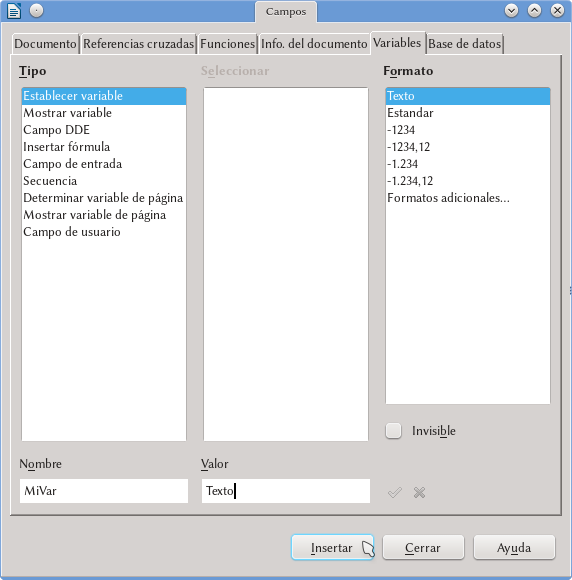
Antes de seguir adelante, claro está, deberíamos decir qué son las variables. Pues bien, una variable es un tipo de «campo» y… bueno, plagiándome a mi mismo (para qué voy a redactar de nuevo):
Un campo es […] una pequeña porción de texto cuyo contenido es determinado automáticamente siguiendo ciertos parámetros seleccionados con anterioridad, siendo a su vez «sensible» al entorno en el cual se encuentra.
Podemos por ejemplo crear un tipo de campo especial llamado «variable» que almacene el nombre de un producto sobre el cual estamos escribiendo un manual
[…]
En la pestaña Variables [del cuadro de diálogo Insertar → Campo → Más campos] es posible crear distintos tipos de variables que pueden ser fijas o dinámicas.
Para crear una variable fija (por ejemplo, un nombre que debe repetirse varias veces en el documento o un número que utilizaremos varias veces) debemos utilizar Establecer variable bajo Tipo. Es importante seleccionar el formato correcto para la variable que estamos creando, porque si esta es numérica y tratamos de introducir texto simplemente no funcionará.
[…]
Con un doble clic sobre la variable así ingresada, podremos editar su valor.
En Mostrar variable tendremos una lista de las variables creadas que podremos insertar en cualquier parte del documento.
El punto importante que quiero destacar aquí es que si luego de crear una variable volvemos, más adelante en el documento, sobre Establecer variable, pero en lugar de crear una nueva seleccionamos una existente de la lista Seleccionar podremos redefinirla y el nuevo valor será tomado a partir del punto de redefinición.
Es decir, si insertamos una variable MiVariable en la primera página del documento dándole valor Primero y luego en la página 10 volvemos a insertar MiVariable pero esta vez con valor Segundo, cuando insertamos una referencia a esa variable con Mostrar variable el valor mostrado será Primero para las primeras nueve páginas y Segundo a partir de la décima.
Y esto nos lleva al problema que se resuelve en el enlace al principio del artículo: La solución consiste en crear una variable (Establecer variable) que es redefinida cada vez que se quiera cambiar su valor y colocar en el pie de página una referencia (Mostrar variable) a esa variable.
Desde el enlace se puede descargar un archivo de ejemplo.
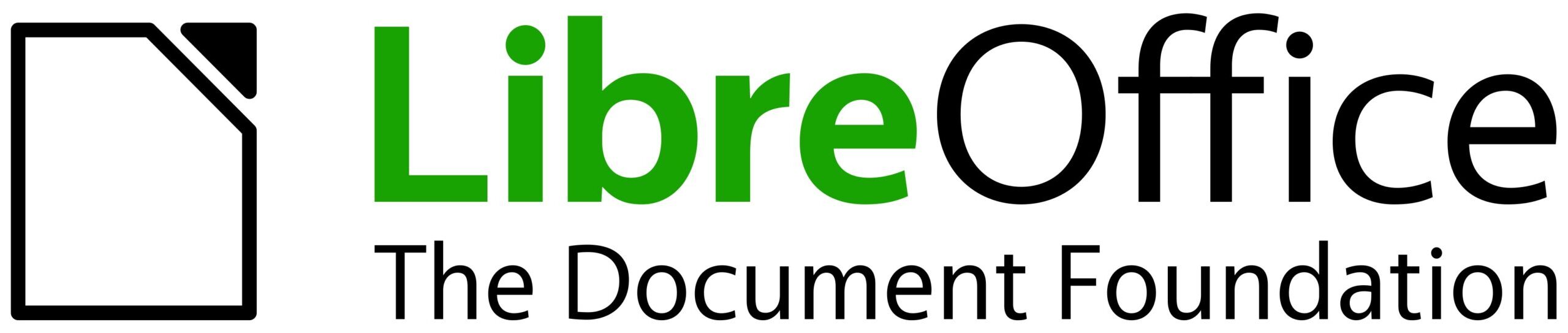
Un comentario en «Writer: un ejemplo extremo del uso de variables»
Los comentarios están cerrados.